Как да маркирам съобщения като изтекли в Outlook?
След дълго време може да има толкова много имейл съобщения в пощенската кутия, че вашата пощенска кутия става голяма и работи тежко. Всъщност, ако сте посочили изтекла дата за имейл съобщения, можете лесно да скриете или премахнете тези стари изтекли имейл съобщения. В тази статия ще представя няколко метода за лесно маркиране на имейл съобщения като изтекли в Microsoft Outlook.
Маркирайте получените съобщения като изтекли в Outlook
Автоматично маркиране на изпратените елементи като изтекли в Outlook 2010 и 2013
Автоматично маркиране на изпратените елементи като изтекли в Outlook 2007
- Автоматизирайте изпращането на имейл с Автоматично CC/BCC, Автоматично препращане по правила; изпрати Автоматичен отговор (Извън офиса) без да е необходим сървър за обмен...
- Получавайте напомняния като BCC Предупреждение когато отговаряте на всички, докато сте в списъка BCC, и Напомняне при липсващи прикачени файлове за забравени прикачени файлове...
- Подобрете ефективността на имейл с Отговор (на всички) с прикачени файлове, Автоматично добавяне на поздрав или дата и час в подпис или тема, Отговорете на няколко имейла...
- Опростете изпращането на имейл с Извикване на имейли, Инструменти за прикачване (Компресиране на всички, автоматично запазване на всички...), Премахване на дубликати, и Бърз доклад...
 Маркирайте получените съобщения като изтекли в Outlook
Маркирайте получените съобщения като изтекли в Outlook
Ако искате да маркирате получените съобщения като изтекли в Microsoft Outlook, можете да направите следното:
Стъпка 1: Щракнете два пъти върху имейла, който искате да маркирате като изтекъл.
Стъпка 2: Щракнете върху котвата в долния десен ъгъл на Маркирания група (или Настроики раздел в Outlook 2007) на Събщение раздела.
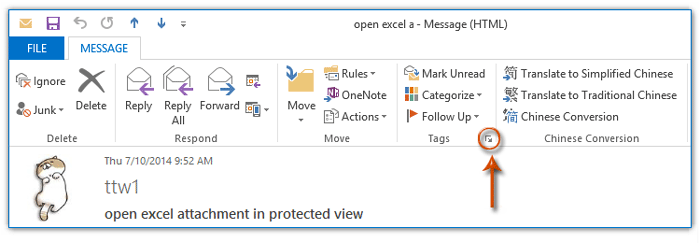
Забележка: Можете също да щракнете досие > Имоти за показване на Имоти диалогов прозорец в Outlook 2010 и 2013.
Стъпка 3: В изскачащия диалогов прозорец Свойства (или диалогов прозорец Опции за съобщения в Outlook 2007), проверете опцията за Изтича след, въведете определена дата и час в следните полета и щракнете върху Близо бутон. Вижте екранна снимка по-долу:
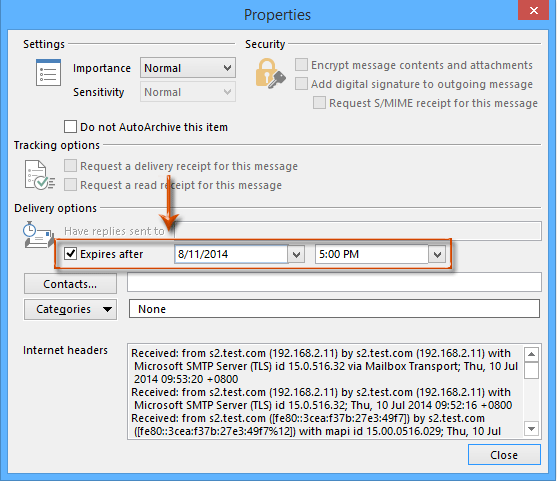
Стъпка 4: Запазете и затворете това начално имейл съобщение.
Забележка: Този метод също е наличен за маркиране на изпратени съобщения и нови съобщения като изтекли.
 Автоматично маркиране на изпратените елементи като изтекли в Outlook 2010 и 2013
Автоматично маркиране на изпратените елементи като изтекли в Outlook 2010 и 2013
Този раздел ще въведе сложно автоматично добавяне на изтекла дата за всички изпратени имейл съобщения в Microsoft Outlook 2010 и 2013.
Стъпка 1: Кликнете върху досие > Настроики.
Стъпка 2: В диалоговия прозорец Опции на Outlook,
(1) Щракнете върху Mail в лявата лента;
(2) Отидете в секцията Изпращане на съобщения и проверете опцията за Маркирайте съобщенията като изтекли след толкова днии посочете определено число в следното поле. Вижте екранна снимка:
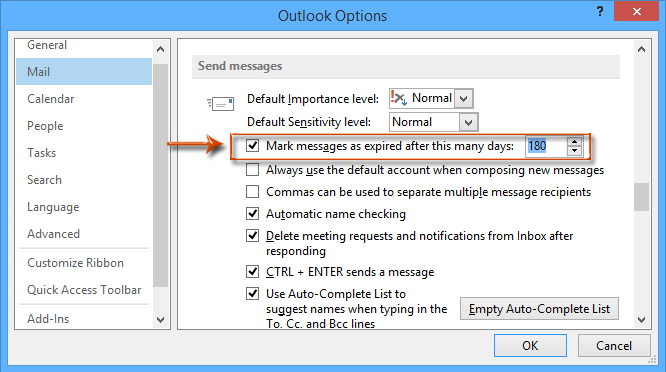
Стъпка 3: Кликнете върху OK бутон, за да затворите диалоговия прозорец Опции на Outlook.
Отсега нататък всички изпратени имейл съобщения ще се добавят с изтекла дата при изпращане.
Например, предварително сте задали опцията за Маркирайте съобщенията като изтекли след 180 дни в опциите на Outlook и сега създавате имейл на 2014/8/10, той автоматично ще зададе датата на изтичане на 2015/2/6.
 Автоматично маркиране на изпратените елементи като изтекли в Outlook 2007
Автоматично маркиране на изпратените елементи като изтекли в Outlook 2007
Съвсем различно е да конфигурирате опциите на Outlook 2007 за автоматично маркиране на изпратените имейл съобщения като изтекли. Можете да следвате тези стъпки, за да зададете:
Стъпка 1: Кликнете върху Инструменти > Настроики.
Стъпка 2: Кликнете върху Опции за имейл бутона на Предпочитания в следващия диалогов прозорец Опции.
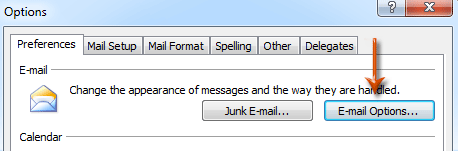
Стъпка 3: В изскачащия диалогов прозорец Опции за имейл щракнете върху Разширени опции за имейл бутон.
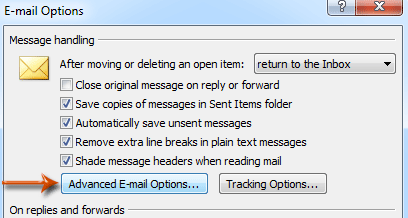
Стъпка 4: Сега влизате в диалоговия прозорец Разширени опции за имейл, маркирайте опцията за Съобщението изтича след x днии въведете определено число в полето. Вижте екранна снимка по-долу:
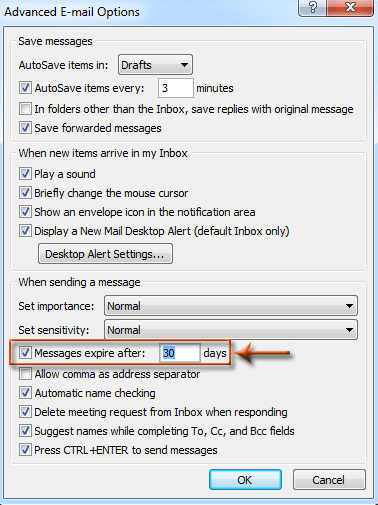
Стъпка 5: Кликнете върху OK бутони за затваряне на всички диалогови прозорци.
Най-добрите инструменти за продуктивност в офиса
Kutools за Outlook - Над 100 мощни функции, за да заредите вашия Outlook
🤖 AI Mail Assistant: Незабавни професионални имейли с AI магия - с едно щракване до гениални отговори, перфектен тон, многоезично владеене. Трансформирайте имейла без усилие! ...
📧 Автоматизиране на имейли: Извън офиса (налично за POP и IMAP) / График за изпращане на имейли / Автоматично CC/BCC по правила при изпращане на имейл / Автоматично пренасочване (разширени правила) / Автоматично добавяне на поздрав / Автоматично разделяне на имейлите с множество получатели на отделни съобщения ...
📨 Управление на Email: Лесно извикване на имейли / Блокиране на измамни имейли по теми и други / Изтриване на дублирани имейли / подробно търсене / Консолидиране на папки ...
📁 Прикачени файлове Pro: Пакетно запазване / Партидно отделяне / Партиден компрес / Автоматично запазване / Автоматично отделяне / Автоматично компресиране ...
🌟 Магия на интерфейса: 😊 Още красиви и готини емотикони / Увеличете продуктивността на Outlook с изгледи с раздели / Минимизирайте Outlook, вместо да затваряте ...
???? Чудеса с едно кликване: Отговорете на всички с входящи прикачени файлове / Антифишинг имейли / 🕘Показване на часовата зона на подателя ...
👩🏼🤝👩🏻 Контакти и календар: Групово добавяне на контакти от избрани имейли / Разделете група контакти на отделни групи / Премахнете напомнянията за рожден ден ...
Над 100 Характеристики Очаквайте вашето проучване! Щракнете тук, за да откриете повече.

